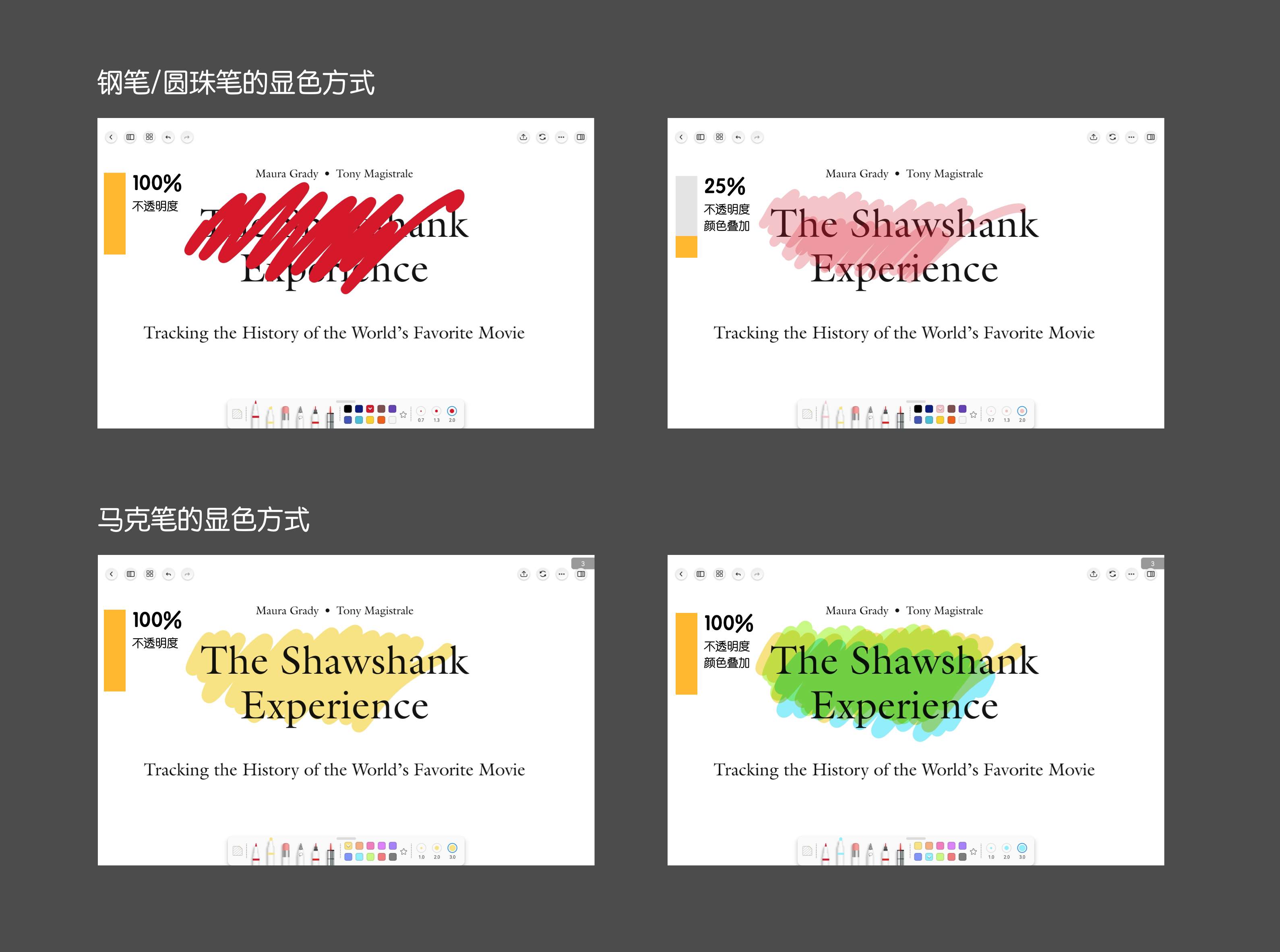Title Bar (工具栏)
在编辑页顶部,是工具栏(Title Bar)。Notein提供沉浸式工具栏(默认)和传统工具栏两种不同形态。沉浸式工具栏(默认)+可展开/收起的笔盒,可以让内容显示区域最大化。而常规工具栏+笔盒是固定在屏幕上方不可移动的,虽然会牺牲一部分内容显示区域,但它对工具之间的切换更高效。
Tips:在设置中开启或关闭“沉浸式工具栏”进行切换。
沉浸式工具栏👇

传统工具栏👇
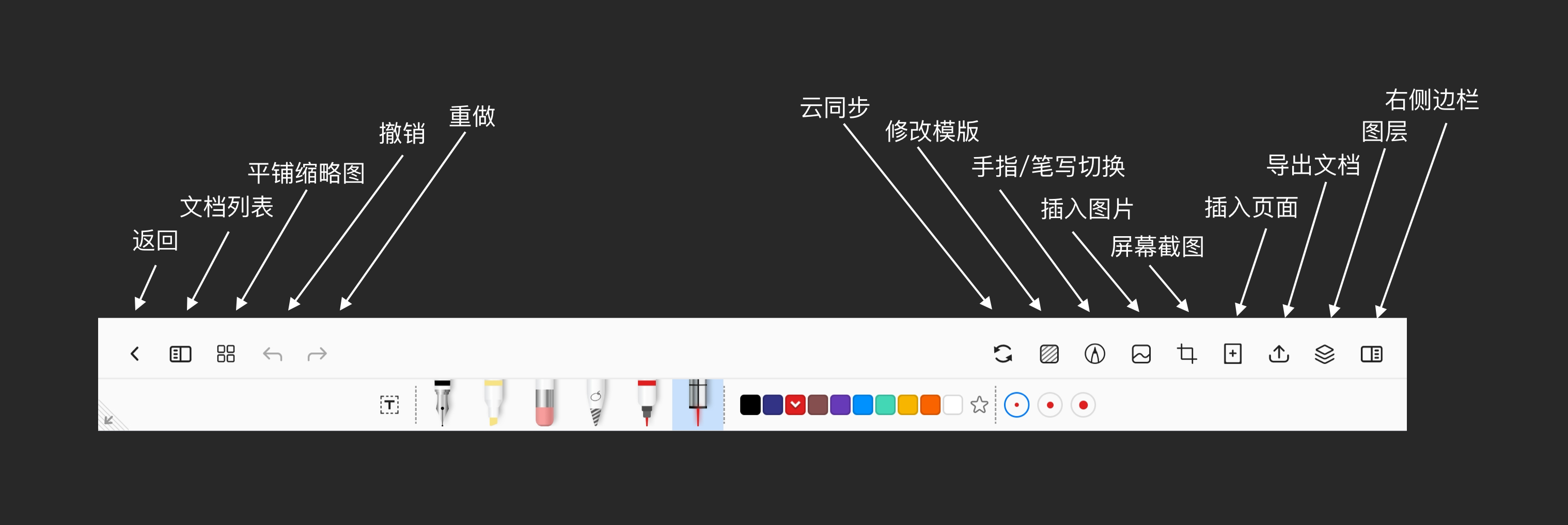
Title Bar中的工具用途:
- 返回:点击返回主页笔记列表页。
- 左侧边拦:展开后可进行分屏操作。
- 平铺缩略图:点击进入笔记页面的平铺视图,支持对页面进行复制、粘贴、移动、增删、拷贝、合并、拆分等操作。
- 撤销/重做:可以对书写、擦除操作进行撤销与重做。
- 手指/笔写切换:点击可以切换手写笔书写或手指书写。
- 图片工具:可以从相册插入图片,也可以通过拍照插入图片,可以对图片进行剪裁和自由剪裁(手指长按图片进入编辑状态)。
- 屏幕截图:可以获取屏幕截图并插入笔记。
- 插入页面:可以添加页面/封面。
- 修改模版:可以对当前页面的样式进行修改(包括:纸张方向、大小、网格样式、颜色)。
- 数据同步:可以点击进行当前文档的数据同步。
- 图层:可以使用/编辑笔记内的图层。
- 导出文档:可以选择整本或单页导出,支持PDF原生格式、扁平PDF格式、图片格式、原生格式四种各种。
- 右侧边栏:展开后您会看到当前文档的页面概览、大纲、备注,以及快捷设置,同时可以对于这些内容进行搜索。
- 左侧边栏:可以看到最近打开的文档列表。拖动选中的文档,可以快速开启应用内分屏。您也可以通过搜索框快速找到您需要的文档。
ToolBox (笔盒)
在编辑页底部,有一个可以拖拽和自定义预设的笔盒👇
笔盒有一个默认的初始预设,每种笔刷对应十种预设颜色,三种笔刷粗细。每只笔单独进行颜色和笔刷粗细的预设。一旦对预设值做出过修改,修改过的预设将会被保留在这本文档中,这意味着你的每一个文档都有一个单独的ToolBox。这比常规意义上的“笔盒”更灵活更强大。
当然,如果您希望有一个常驻笔盒,不想每次都做新的设置,那么您可以在右侧边栏的“设置”中开启“全局笔盒”选项。
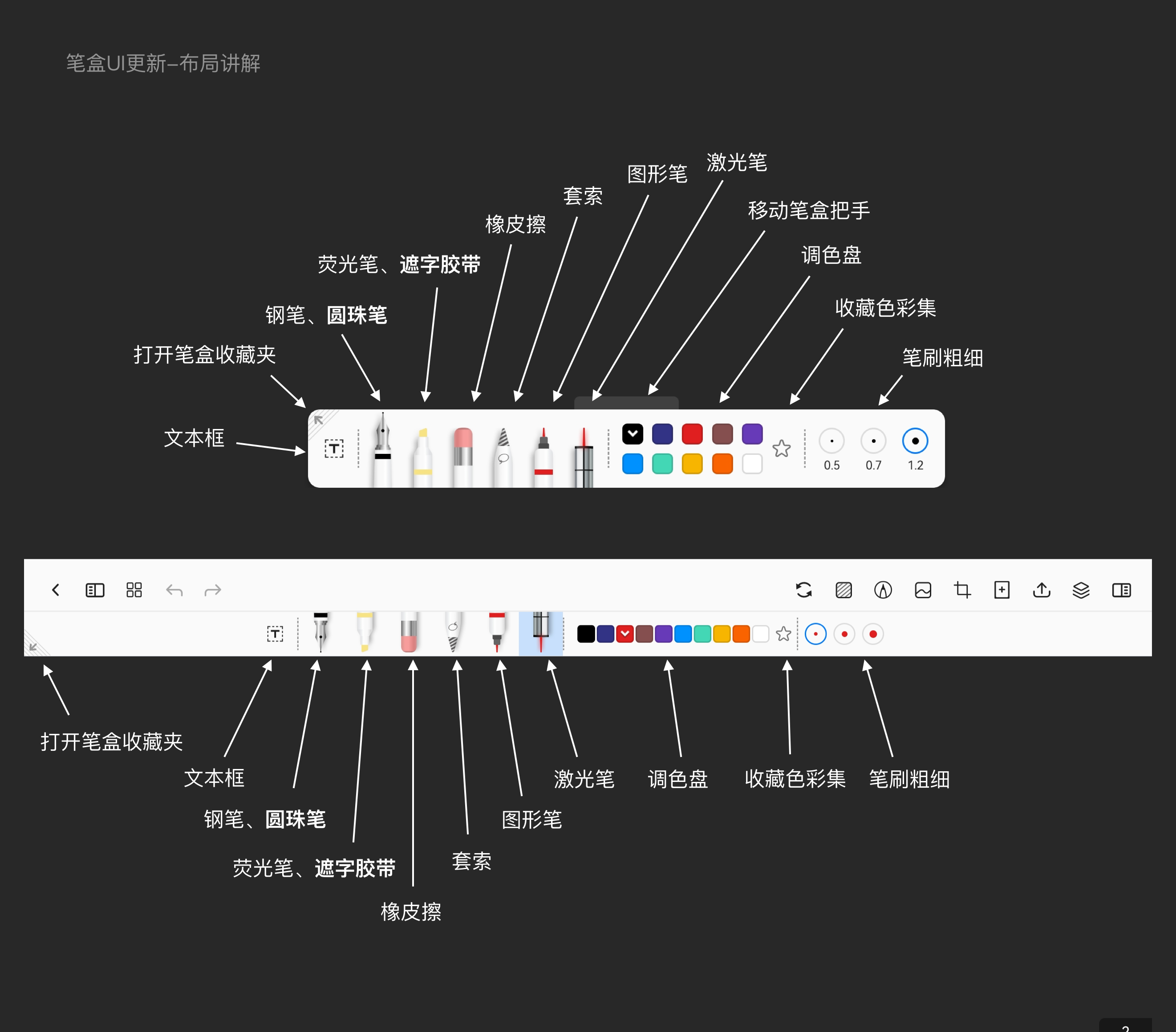
ToolBox中的工具用途:
文本框:可以用键盘输入文本文字,支持对文本样式进行编辑。
钢笔工具:钢笔支持压感调节和出墨速度调节。每个人书写习惯和力道都不同,您可以自由调整参数,找到最适合您个人的书写习惯的参数配置。
Tips:压感参数决定了您使用不同力道书写时,笔划粗细会有不同。出墨速度决定了您书写的字是否带有笔锋。
圆珠笔工具:圆珠笔的特点是不论使用何种力度,笔划粗细都均等。
Tips:通过调整圆珠笔颜色的不透明度,可将圆珠笔作为荧光笔的替代。
荧光笔工具:荧光笔的显色规则是不覆盖黑色,并且具有颜色叠加效果。
Tips:由于荧光笔的特殊显色规则,因此它在深色纸张上会显色不明显,这时您可以使用带有不透明度的圆珠笔来来解决这一问题。
遮字胶带:绘制后可以点击让遮盖区域显示或隐藏。
橡皮擦工具:Notein提供多种擦除方式,包括点擦除、整笔擦除、圈选擦除。
Tips:开启“压感擦除”,您可以在书写过程中通过抬笔—按压的方式快速呼出橡皮擦。数值0 代表完全无压感,数值100 代表最大压感,Notein强烈建议您对压感值设置在50%-90%之间。
套索工具:使用“自由套索”或“矩形套索”圈选对象(手写笔迹、图形、文本框、图片),可以对这些对象进行移动或编辑,也可以对选中的手写文字可进行“手写转文本”。
Tips: 关于套索菜单中的“框选截图”
在单开文档情况下,使用“框选截图”划定选区,选区内的内容将立即被截取为图片,拖拽图片可将其放置在“中转站”内(如果您的设备系统带有“中转站”功能)。
在应用内分屏双开文档的情况下,在其中一个文档中使用“框选截图”划定选区,可以将截取的图片直接拖拽到另一个文档,这时两个文档之间会自动形成“双向链接”。点击“双向链接”图标,可以进行相互关联的跳转。
激光笔工具:激光笔通常被用来给其他人讲解题目时使用,但使用激光笔做随手演算、或者背单词也很好,它的特点是书写后会在设定的时间内消失,不留痕迹,无需擦除。
图形笔:图形笔能帮助您快速绘制您想要的线条和图形,例如虚线、波浪线、 箭头、函数坐标、立方体、圆锥体、圆柱体、球体等,并支持笔刷颜色和粗细调整。
Tips: 关于“一笔成形”
如果您仅需绘制简单的平面几何图形,不用图形笔也可以做到。您只需在设置中开启“一笔成形”,然后使用钢笔、圆珠笔、荧光笔中的任意一支笔绘制所需形状——勿抬笔停顿1秒。您所绘制的线条会被自动修正为规则图形。
“一笔成形”支持的图形有:直线、曲线、圆形、椭圆形、三角形、矩形、抛物线、五边形。
调色板:可以设置对不同笔刷进行颜色和不透明度的设置。每支笔可独立设置十个预设值,并且可以随时修改这些预设。支持自定义色彩集。
笔刷粗细:可以对不同的笔刷进行粗细设置。每支笔可独立设置三个预设值,并且可以随时修改这些预设。
把笔盒放到合适的地方
笔盒支持拖拽到四个方向展开,当它被放置在屏幕边缘的中间位置时,状态是展开的,当它被放置在屏幕四个角位置,它将被收起。二次点击收起的ToolBox,将再次展开。👇
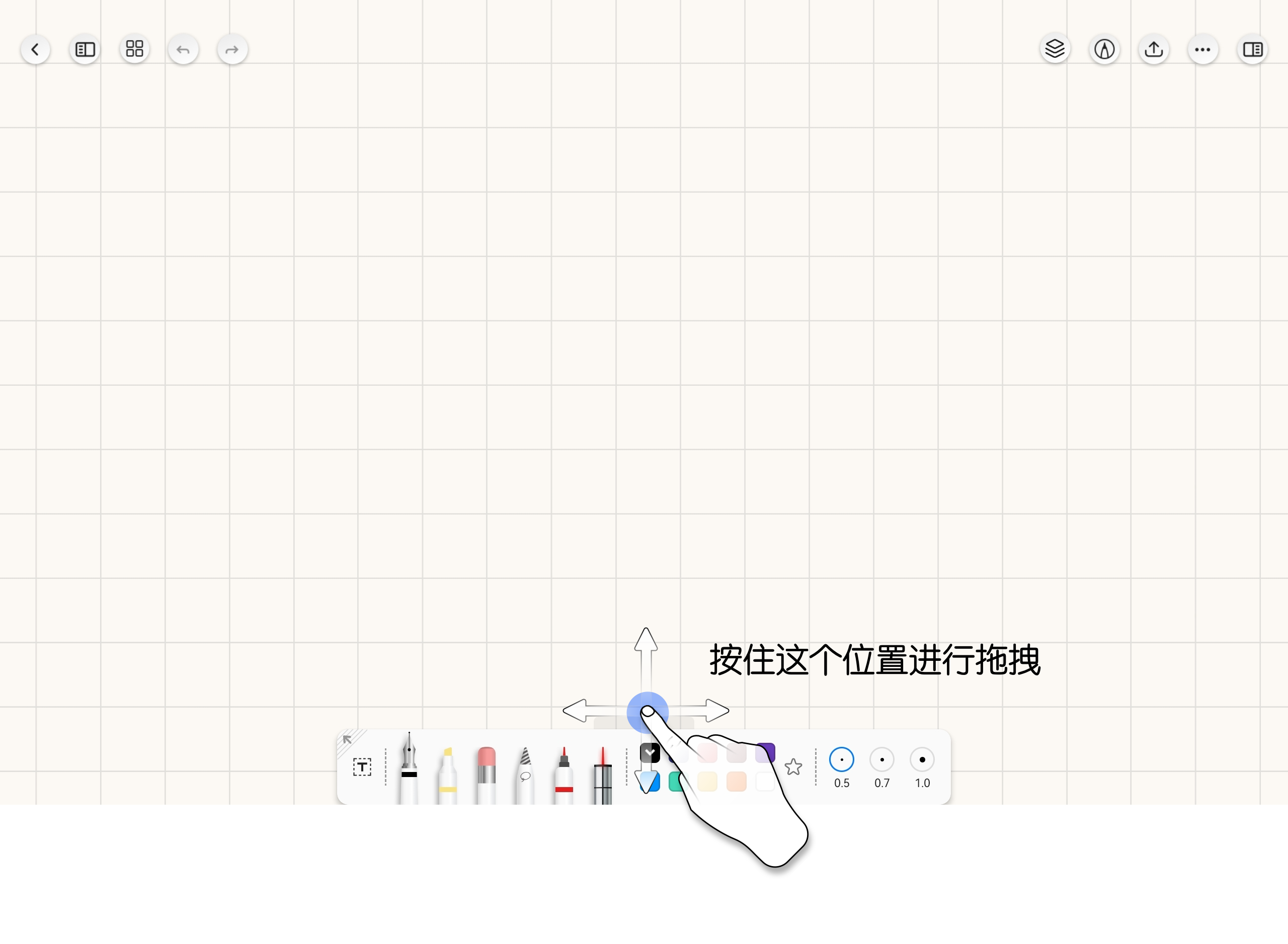
设置笔刷参数
由于每个人在书写时的力度、速度都有所不同,Notein开放了压感和出墨速度调节参数,您可以根据自己的书写习惯,自定义属于自己的笔刷参数。
方法:在笔盒里,选择钢笔笔刷;
再次点击钢笔笔刷,弹出笔刷参数调节弹窗;
笔刷参数可左右调节,压感的调节范围为:0%-200%,默认:100%,出墨速度调节范围为:0%-100%,默认:100%
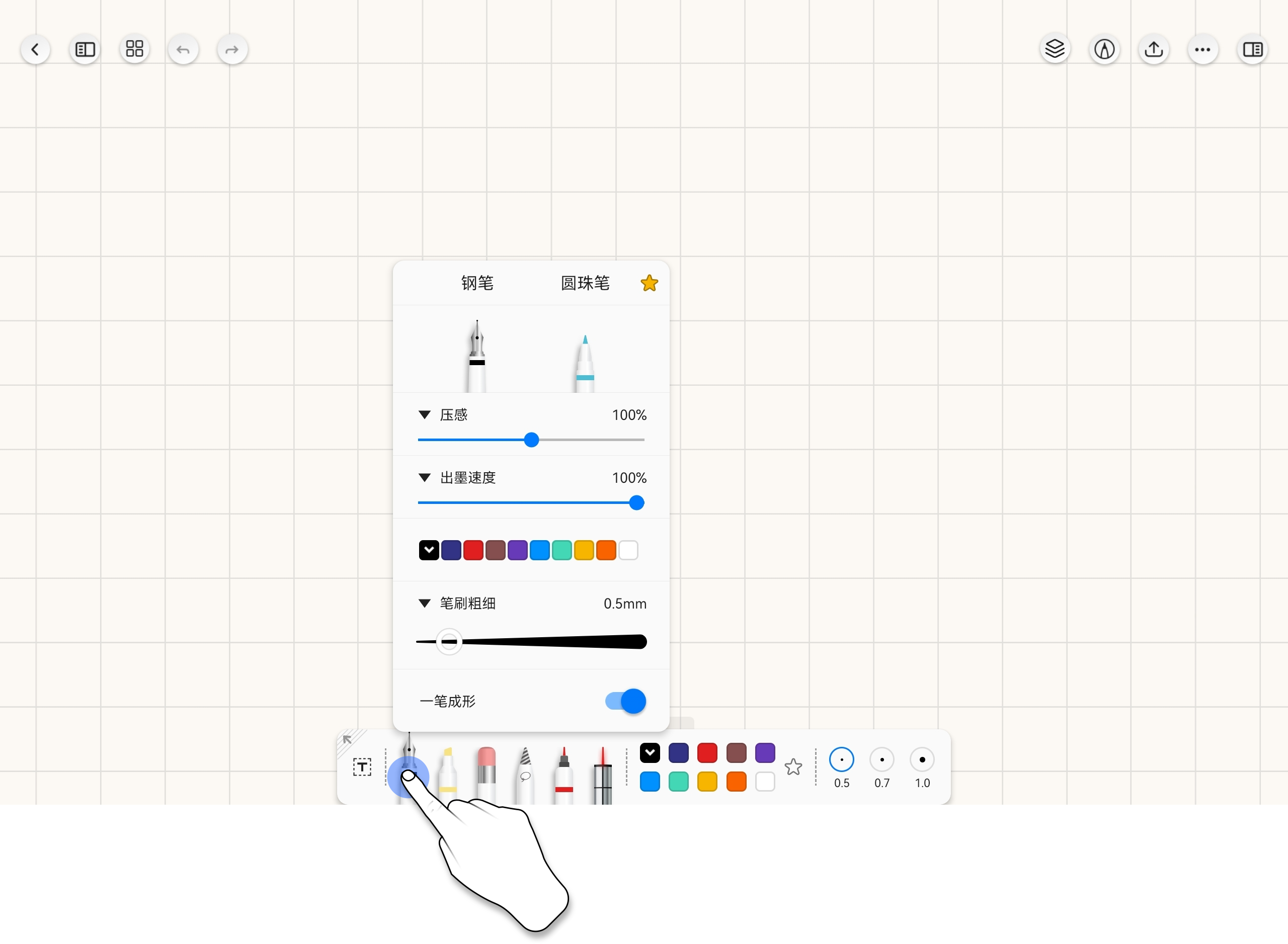
调色板和色彩集
如需更换颜色,可以二次点击任意颜色块,弹出取色器;
Notein的取色器支持吸管取色、自定义颜色值、色彩集;
当您对调色板的颜色设置完成以后,可以点击调色板右侧的“⭐”按钮,把这块调色板(包含十种颜色)收藏到自定义色彩集中,便于您下一次快捷选择您喜欢的调色板。
如需删除之前添加的色彩集,仅需单指长按该色彩集,即可弹出删除按钮进行删除。
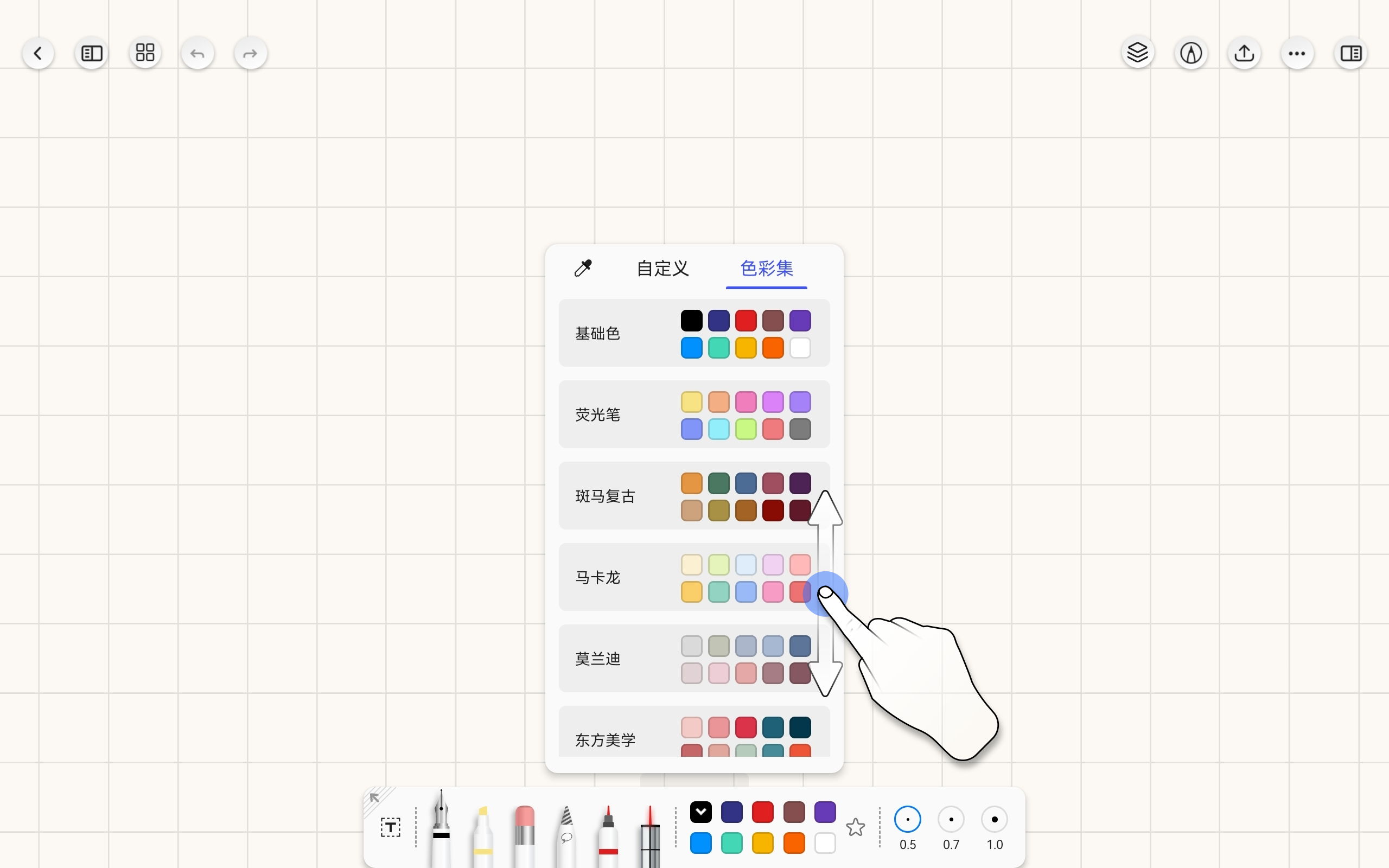
调整笔刷粗细
为满足您在不同场景下对多种笔刷粗细的需要,Notein的笔刷粗细可根据您的需要,自由调整,粗细范围为0.2mm-3.0mm。在笔盒中,每种笔刷已经预设三档笔刷粗细,二次点击任意笔刷粗细,弹出笔刷粗细调节杆,可左右调节改变笔刷粗细,选择的笔刷粗细自动进入笔刷粗细档位,方便您下次调用。
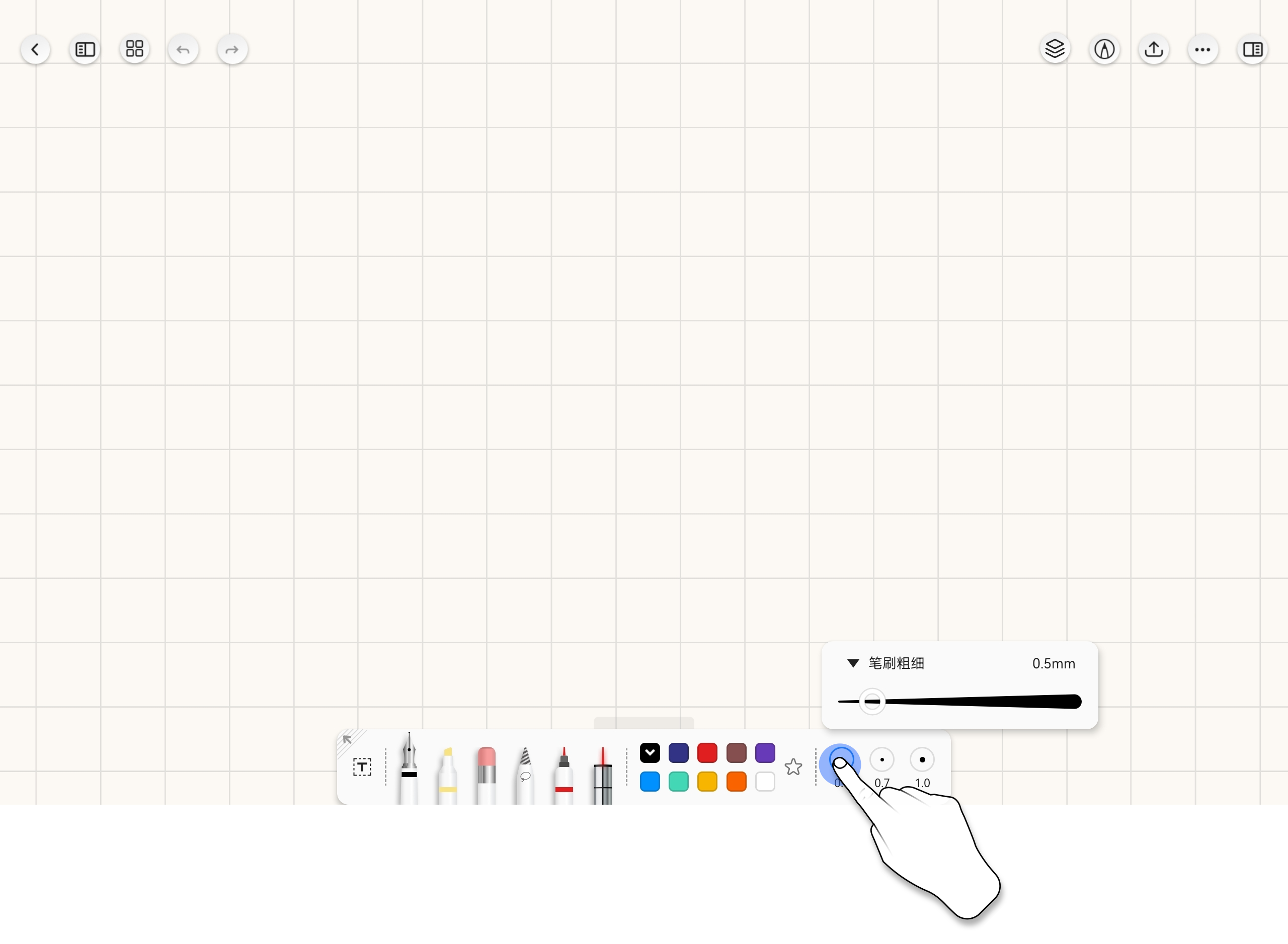
不同笔的显色方式
钢笔、圆珠笔、马克笔的颜色均可以设置不透明度,区别在于,钢笔与圆珠笔的半透明颜色会呈现在已有内容的上层,具有叠加和遮盖效果,而马克笔无论是否设置为半透明颜色,均不会对PDF内容或钢笔、圆珠笔的笔迹进行遮盖,即有叠加效果,但不会对已有内容进行遮盖。
请注意:由于马克笔不会覆盖黑色,因此马克笔在黑色纸张背景下虽然可以书写,但会看不出来,如果您需要在黑色纸张上进行高亮标记,请使用圆珠笔+设置半透明度颜色来进行高亮标记。